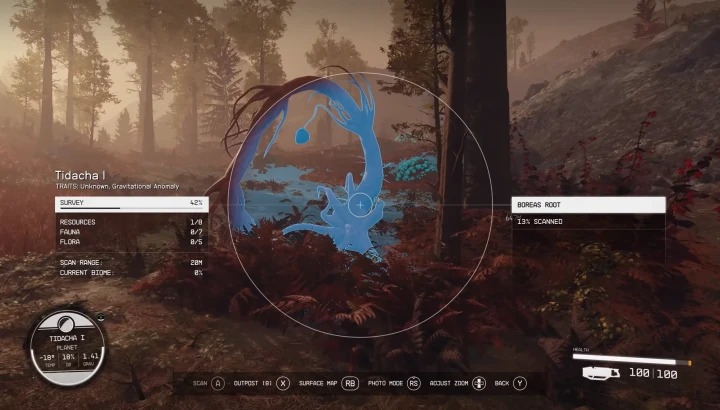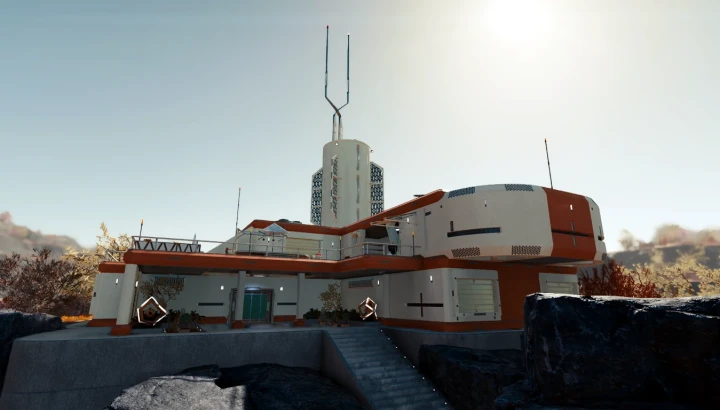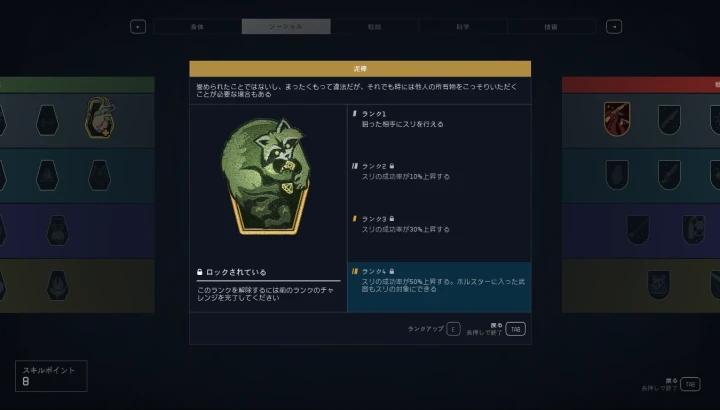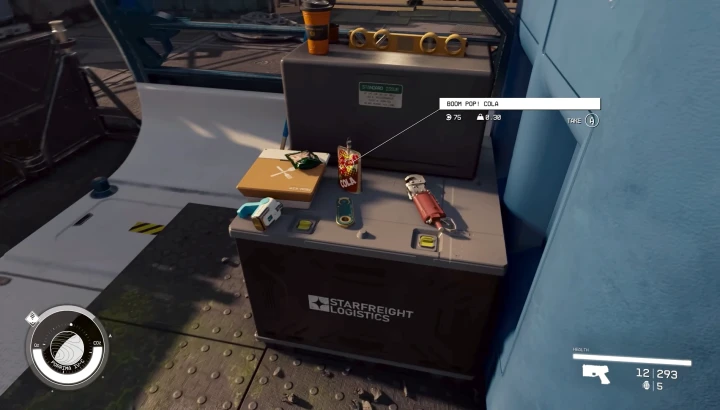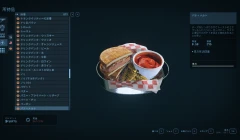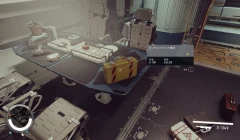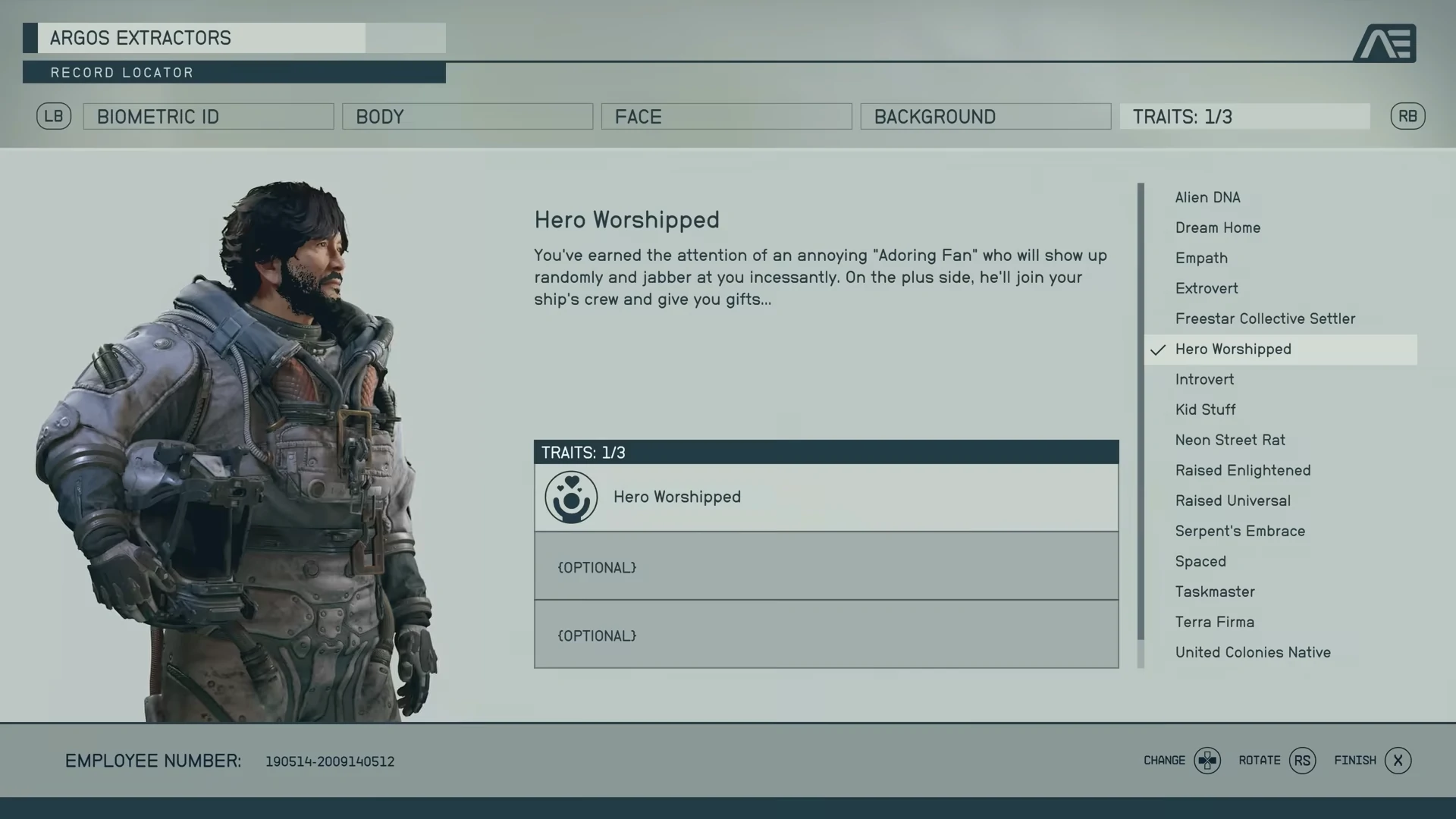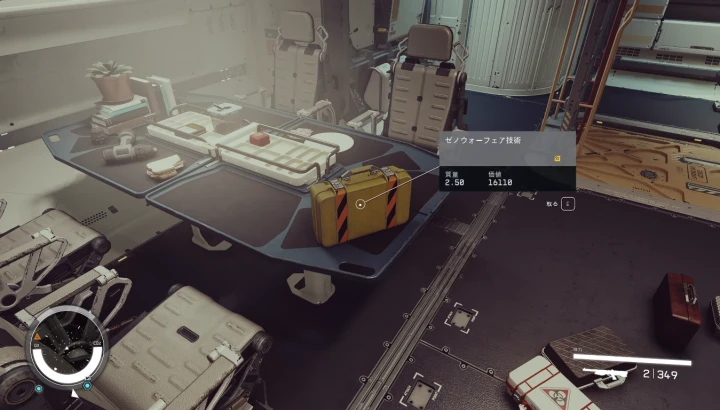
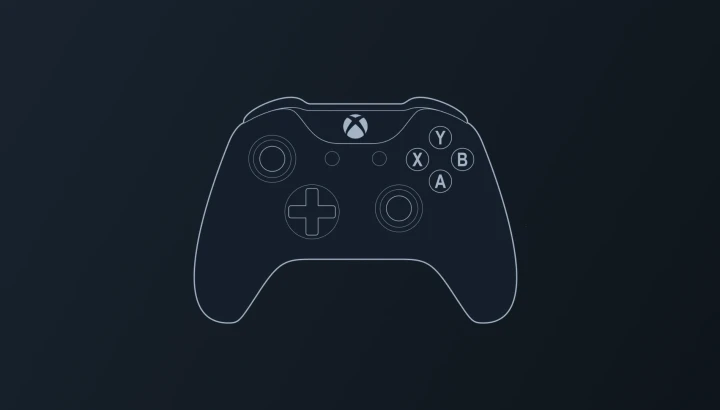
スターフィールドでSteam入力を利用してキーカスタマイズする方法を解説。
Steam入力は、対応するSteamゲームで利用できるキーカスタマイズの手段。Steam入力を利用すると、ゲームパッドからの入力をオーバーライドしてキーボード入力したり、ユーザー独自のキー設定で快適にゲームを楽しむことができる。コントローラー特有の「ボタン不足による使いにくさ」も改善可能。
例えば、スターフィールドにはスコープ付き武器の照準中にブレを抑制する「息止め」システムが存在するが、使用にはLSを押し続ける必要があるため人によってはかなり使いにくい。Steam入力を利用すると「LT+Dパッド下→LS(息止め)」等に変更してより使いやすくカスタマイズできる。
このように、Steam入力を利用するとゲーム側の設定を完全に上書きして、次のようなユーザー任意のキー操作を実現できる。
- ゲームパッドでキーボード入力する
- 特定のボタンをシフト機能として利用する
- コントローラー操作時にワンアクションでインベントリを開く
- コントローラー操作でクイックスロットを開かずに武器を切り替える
- コントローラー操作で水平ブーストを使う
- 押しにくいパワーを改善する
Steam入力を有効にする
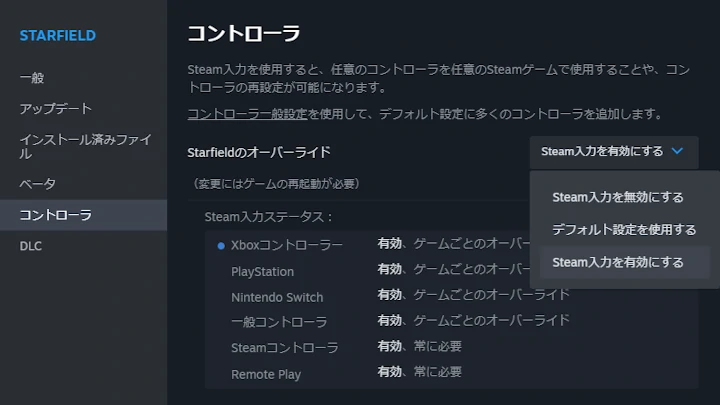
Steam入力を利用するにはSteamのコントローラ設定で「Steam入力」を有効にする。
Steamでスターフィールドを右クリックして、プロパティ→コントローラ→SteamのオーバーライドのプルダウンからSteam入力を有効にするを選ぶ。これでSteam入力が有効になり、ゲームの管理タブに「コントローラレイアウト」の項目が出現する。
コントローラレイアウト
コントローラレイアウトでは、ユーザー独自のキーカスタマイズを作成してレイアウトとして保存できる。コントローラレイアウトを開くには、Steamでスターフィールドを右クリックして管理→コントローラレイアウトをクリック。
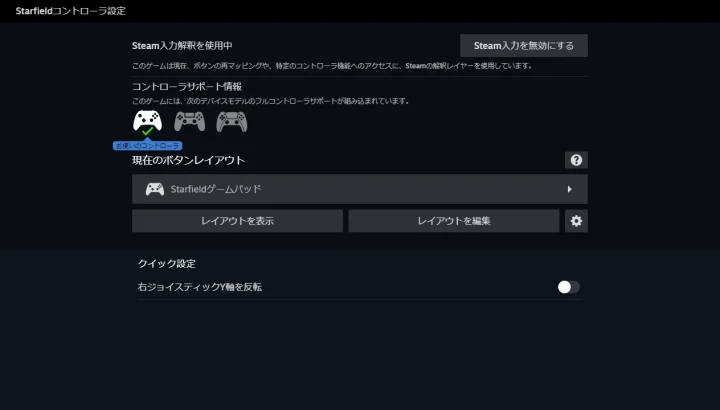
歯車アイコン左のレイアウトを編集を押すと以下のようなカスタマイズ画面が開く。
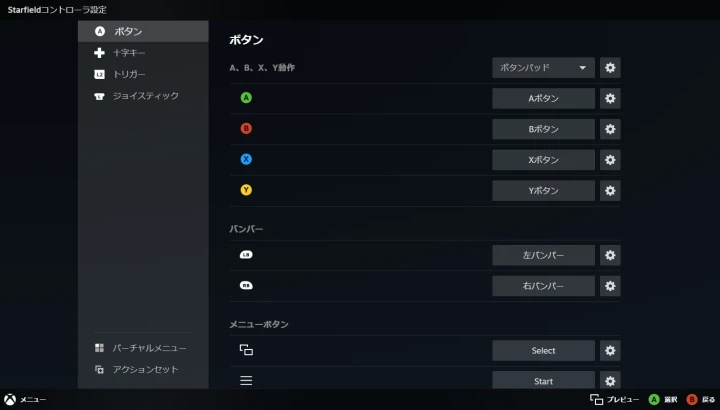
ここで自由にボタンを設定できるが、割と複雑でシフト機能を構築するには知識が必要。以下ではオーバーライド設定で便利な「モードシフト」と「ボタンコード」の使い方を解説している。
| 機能 | 特徴 | 例 |
|---|---|---|
| モードシフト | 特定のボタングループに適用するシフト機能。各ボタンの入力は個別に設定できる | Aボタンを押している間、 Dパッド上→M:星図 Dパッド下→L:ミッション Dパッド左→H:船メニュー Dパッド右→I:インベントリ |
| ボタンコード | 特定のボタンに設定するシフト機能 | Aボタンを押しているときにXボタンを押すとLB+RBが発動:パワー |
モードシフト
キーボードでShiftを押している間は別の入力に切り替わる。モードシフトはこれと同様の設定をゲームパッドに適用する。モードシフトでは、特定のボタングループ(十字キー、ABXY、トリガー、ジョイススティックのクリック)にシフト入力を設定してボタン入力の選択肢を増やすことができる。
スターフィールドの武器切り替えを例に解説。

YouTube等のスターフィールド動画で、クイックスロットを開かずに武器を切り替えている場面を見たことがあるだろうか? この操作はキーボードの0~9を押して実行している。このテンキーを利用した武器(またはパワー)の変更は想像以上にスムーズで便利。ゲームの快適性が大幅に向上するのでコアなゲーマーはぜひ使って欲しい。通常のコントローラーでは利用できないが、Steam入力を利用すると実行可能になる。
以下は、AボタンをShiftとして利用し、Dパッド(十字キー)の上下左右にキーボードの数字を割り当てた例。次のように設定するとコントローラーでもクイックスロットを開かずに武器、グレネード、パワーを素早く変更できる。
- Aボタンを押している間、
- Dパッド上→9:9番スロットを実行
- Dパッド下→0:0番スロットを実行
- Dパッド左→3:3番スロットを実行
- Dパッド右→4:4番スロットを実行
モードシフトを起動するボタンは通常の入力が発生するため、できるだけ無害なボタンを選択する必要がある。今回の例ではAボタンを採用。Aボタンはオブジェクトをアクティベートしていなければ副作用はほとんどない。逆に不適切なキーを割り当てると大きな弊害が発生する。(例:RBを割り当てるグレネードを投げる)
1.モードシフトを作成する
カスタマイズ画面を開き、1左のタブから「十字キー」を選択。2十字キーのプルダウンから「モードシフトを作成」をクリックする。

2.シフトキーを設定する
1十字キー(モードシフト)の右端にある歯車アイコンをクリックして設定画面を開き、2モードシフトボタンのプルダウンから任意のボタン(モードシフトの起動ボタン)を選択する。今回の例ではAボタンを選択。
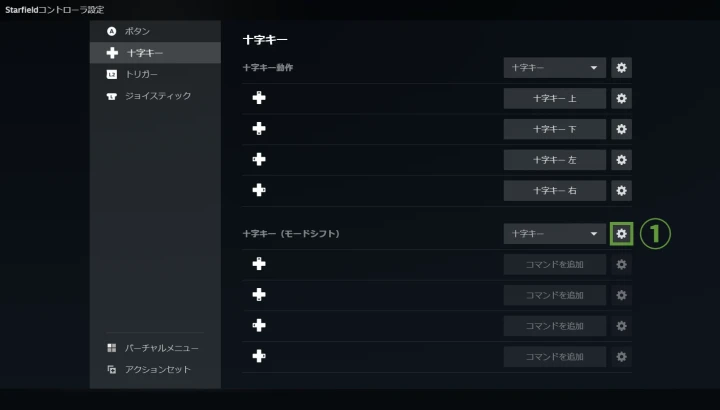
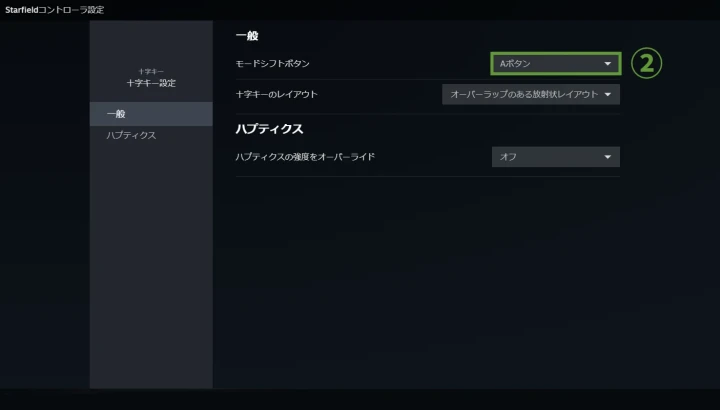
3.各ボタンのシフト入力を設定する
一つ前の画面に戻り、1十字キー(モードシフト)以下にある各ボタンの「コマンドを追加」をクリックし、2キーボードタブから任意のキーを選択する。
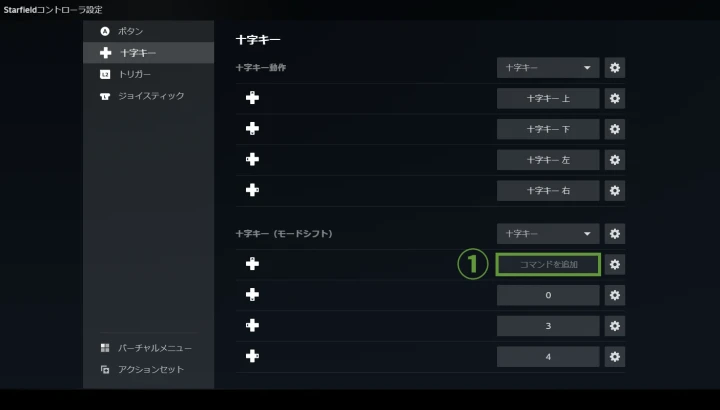

今回の例では次のように設定している。
- 十字キー上→9
- 十字キー下→0
- 十字キー左→3
- 十字キー右→4
これでモードシフトの設定は完了。スターフィールド起動後、クイックスロットの0,3,4,9にお気に入りを割り当てて正常に機能するか確認する。この例では、Aボタンを押しながら各十字キーを入力すると設定したクイックスロットが発動する。Steam入力でオーバーライドしているため、通常のキー入力(この場合はクイックスロット画面の開閉)は発動しない。
Steam入力のキーカスタマイズはゲーム起動中でも変更可能。
ボタンコード
ボタンコードはモードシフトの単独版。特定のボタンにシフト入力を設定できる。
ここではパワーの発動ボタン変更を例に解説。スターフィールドのパワーはLB+RBで発動するが、XBOXコントローラーのLB/RBは「押し込み」が固い場合があり、同時押しは難がある。タイミングがずれてグレネードやスキャンモードが誤爆するデメリットもあるため、人によってはかなり使いにくいと感じるだろう。次のように変更する例を紹介。
- Aボタンを押している間、Xボタンを押すとパワーが発動
1.追加コマンドを作成する
カスタマイズ画面を開き、1左のタブから「ボタン」を選択。2十字キーのプルダウンから「追加コマンドを追加」をクリックし、3ゲームパッドタブを開いて4「左バンパー」を選択する。
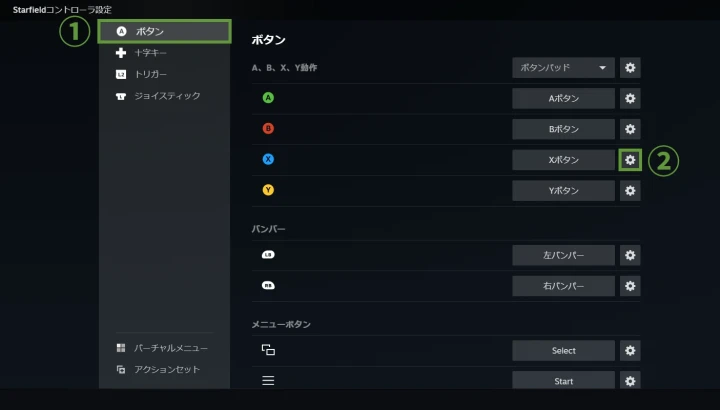
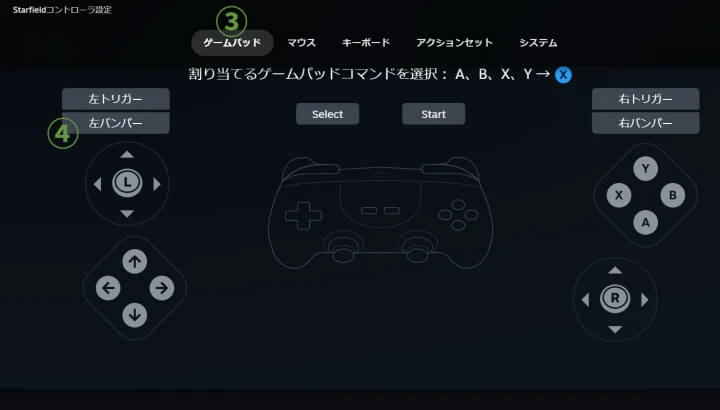
2.サブコマンドを追加する
同時押し(LB+RB)に必要なサブコマンドを追加する。(同時押しが必要ない独自カスタマイズの場合は飛ばしてOK)
1Xボタン→コマンド2の歯車アイコンを押して設定を開き「サブコマンド」をクリック。割り当て画面から「右バンパー」を選択する。
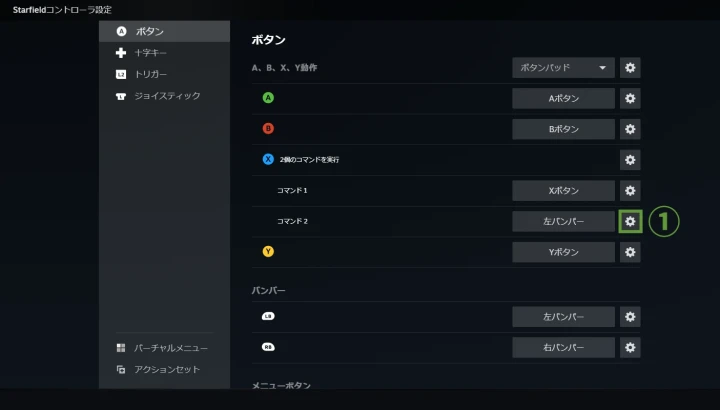
3.ボタンコード設定
シフト機能の設定。1Xボタン→コマンド2の歯車アイコンを押して設定を開き「普通押し→ボタンコード」をクリック。
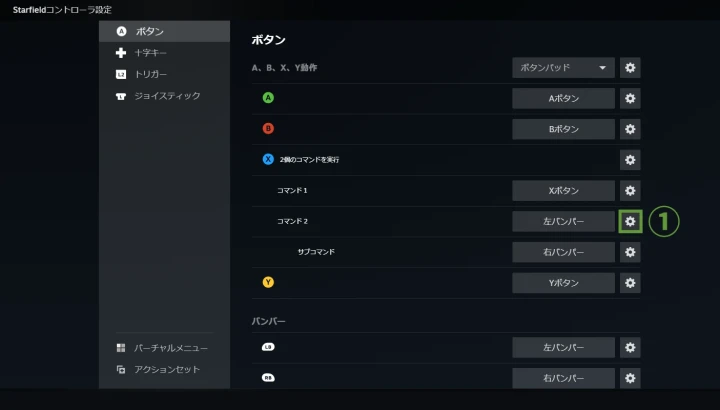
4.条件の追加
次に「Aボタンを押している間」というシフト機能の条件を追加する。1Xボタン→コマンド2の歯車アイコンを押して設定画面を開き「設定」をクリック。ボタンコード設定が開くので、2コードボタンのプルダウンから「Aボタン」を選択する。
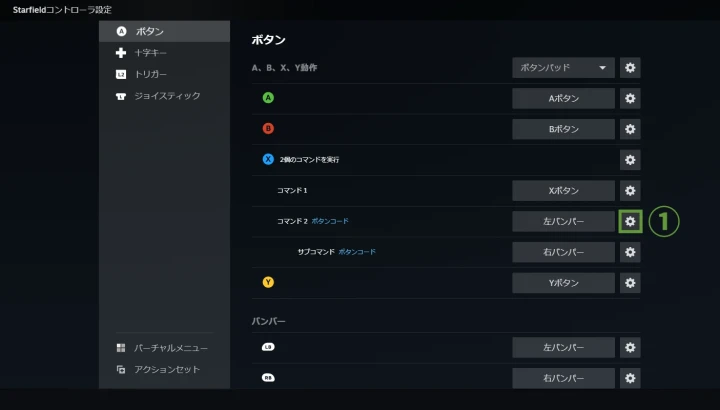
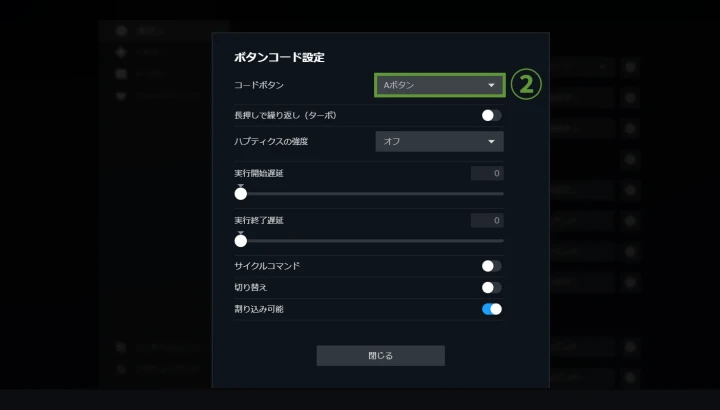
これでコードボタンの設定は完了。後はスターフィールドを起動して正常に機能するか確認する。この設定では、Aボタンを押している間にXボタンを押すとパワーが発動する。Steam入力でオーバーライドしているため、通常のキー入力(X:武器リロード)は発動しない。
キーカスタマイズを元に戻す
Steam入力のキーカスタマイズを無効にするときは、コントローラーレイアウトの画面から「Steam入力を無効にする」を押す。リセットしてやり直したいときは、同画面から作成したレイアウト(~のゲームパッドなど)をクリックし、推奨タブのValveが指定した推奨レイアウトを選んでXボタンで適用する。